usb接口的知识
- 格式:doc
- 大小:34.50 KB
- 文档页数:6

了解电脑的USB接口标准和类型USB(Universal Serial Bus)是一种用于连接外部设备与电脑的通用接口标准。
USB接口的出现极大地方便了人们在不同设备之间传输数据的需求,广泛应用于计算机、手机、相机等各类电子设备中。
在本文中,将介绍USB接口的标准和类型的详细了解。
一、USB接口标准USB接口标准定义了USB接口的不同版本和性能指标,目前主要有以下几个标准:1. USB 1.0/1.1USB 1.0标准于1995年发布,最早应用于计算机领域。
USB 1.1是对USB 1.0标准的改进,包括错误检测和增加了更多的传输速度。
USB1.0/1.1接口的传输速度相对较低,最大传输速度为12 Mbps。
2. USB 2.0USB 2.0标准于2000年发布,是对USB 1.1标准的重大升级。
USB 2.0接口在数据传输速率上大幅提高,最高传输速度为480 Mbps(即60 MB/s)。
USB 2.0接口还增加了对高速设备的支持,允许同时使用多个USB设备。
3. USB 3.0USB 3.0标准于2008年发布,也被称为SuperSpeed USB。
USB 3.0接口在传输速度上再度提升,最高传输速度可达到5 Gbps(即640MB/s),比USB 2.0快了十倍。
此外,USB 3.0接口还采用了全双工传输方式,可同时实现数据的读写。
4. USB 3.1USB 3.1标准于2013年发布,也被称为SuperSpeed+ USB。
USB 3.1接口在传输速度上进一步提高,可达到10 Gbps(即1.25 GB/s),是USB 3.0标准的两倍。
同时,USB 3.1接口还引入了新的嵌入式电源规范,可为外部设备提供更高的电力输出。
5. USB 3.2USB 3.2标准于2017年发布,提供了进一步的传输速度提升。
USB 3.2接口分为两个版本,USB 3.2 Gen 1和USB 3.2 Gen 2,对应传输速度分别为5 Gbps和10 Gbps。

电脑USB接口的使用与注意事项在现代社会中,电脑已经成为了人们生活和工作中不可或缺的工具之一。
而USB接口作为电脑的重要组成部分,具有连接外部设备的功能,为我们提供了极大的便利。
然而,在使用USB接口时,我们也需要注意一些事项,以确保安全和有效地使用电脑。
本文将介绍电脑USB接口的使用方法以及一些需要注意的事项。
一、电脑USB接口的使用方法1. 确认接口类型:目前常见的USB接口有USB2.0和USB3.0两类。
在插入设备之前,需要确认电脑USB接口的类型以确保设备的兼容性。
2. 插入设备:将设备端口与电脑USB接口对应插口对齐,轻轻插入。
如果遇到大阻力,切勿强行插入,以免损坏设备或电脑。
3. 设备安装:插入设备后,电脑通常会自动识别并安装相应的驱动程序。
如果没有自动安装,可以使用光盘或从官方网站下载并手动安装设备驱动程序。
4. 设备拔出:在拔出设备之前,应先关闭相关的软件程序或停止使用该设备。
在安全删除设备之前,务必右键点击设备图标,选择“安全删除设备”,以免造成数据损坏。
二、电脑USB接口的注意事项1. 避免长时间插拔:频繁的插拔会导致USB接口的松动,影响设备连接的稳定性。
因此,在不必要的情况下,尽量避免频繁插拔设备。
2. 防止过度拉扯:在使用USB线缆时,应避免过度拉扯或过度弯曲,以免损坏线缆或接口。
3. 避免过度充电:某些充电设备在充电时,可能会过度吸取电流,导致USB接口过热或受损。
因此,在使用充电设备时,应适时断开连接,避免过度充电。
4. 防止水、灰尘进入:USB接口是比较敏感的电子接口,遇到水或灰尘可能会导致短路或接触不良。
因此,在使用过程中,要尽量避免将USB接口暴露在潮湿或灰尘较多的环境中。
5. 谨慎使用延长线:若需要使用USB延长线,应选择质量可靠的产品,并避免使用过长的延长线。
长时间使用延长线可能会影响信号传输质量。
6. 防止电压过高:在连接外部设备时,应尽量确保电压稳定,避免因为电压过高或过低而对USB接口和设备造成损坏。

了解电脑的外设接口USBHDMI等常见接口了解电脑的外设接口——USB、HDMI等常见接口电脑作为现代人们工作、学习和娱乐的主要工具,其功能和应用已经越来越多样化。
为了满足不同需求,电脑通常需要通过外设接口连接其他设备,以实现数据传输和信号转换等功能。
本文将介绍几种常见的电脑外设接口,包括USB、HDMI等,并对其特点和应用进行探讨。
一、USB接口USB(Universal Serial Bus,通用串行总线)接口是一种通用的外部总线标准,广泛应用于电脑及其他电子设备之间的数据传输。
USB接口的特点如下:1. 多功能性:USB接口可以用于连接各种外部设备,如鼠标、键盘、打印机、移动硬盘等。
它提供了一个统一的接口标准,使用户可以方便地插拔设备。
2. 热插拔功能:USB接口支持热插拔,即在电脑工作状态下,可以随时插拔USB设备而不会对电脑造成影响。
这在使用移动设备时十分方便。
3. 高传输速率:USB接口的传输速率逐步提高,目前流行的USB 3.0接口传输速率可达到5Gbps,大大提高了数据传输的效率。
4. 供电能力:USB接口不仅可以传输数据,还可以为一些低功耗设备提供电源,解决了外部设备供电的问题。
二、HDMI接口HDMI(High-Definition Multimedia Interface,高清晰度多媒体接口)是一种数字化音视频接口,用于电子设备之间的高清传输。
HDMI接口的特点如下:1. 高清画质:HDMI接口可以实现数字信号的传输,适用于高清电视、高清显示屏等设备。
通过HDMI接口,用户可以享受到更清晰、更细腻的影音效果。
2. 一根线完成传输:HDMI接口可以通过一根线同时传输音频和视频信号,简化了设备之间的连接。
用户只需将电脑或其他设备与显示屏通过HDMI线连接,即可进行高质量的音视频播放。
3. 多功能性:HDMI接口不仅适用于电视、显示屏等设备,还可以连接音响、投影仪和游戏机等。
它为用户提供了更广泛的连接选择。
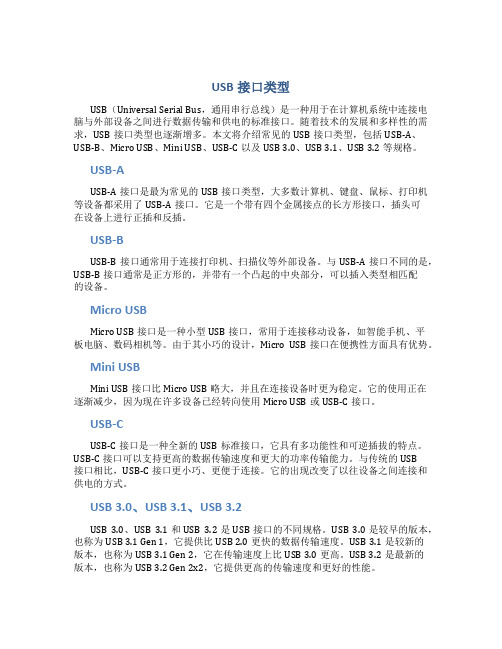
USB接口类型USB(Universal Serial Bus,通用串行总线)是一种用于在计算机系统中连接电脑与外部设备之间进行数据传输和供电的标准接口。
随着技术的发展和多样性的需求,USB接口类型也逐渐增多。
本文将介绍常见的USB接口类型,包括USB-A、USB-B、Micro USB、Mini USB、USB-C以及USB 3.0、USB 3.1、USB 3.2等规格。
USB-AUSB-A接口是最为常见的USB接口类型,大多数计算机、键盘、鼠标、打印机等设备都采用了USB-A接口。
它是一个带有四个金属接点的长方形接口,插头可在设备上进行正插和反插。
USB-BUSB-B接口通常用于连接打印机、扫描仪等外部设备。
与USB-A接口不同的是,USB-B接口通常是正方形的,并带有一个凸起的中央部分,可以插入类型相匹配的设备。
Micro USBMicro USB接口是一种小型USB接口,常用于连接移动设备,如智能手机、平板电脑、数码相机等。
由于其小巧的设计,Micro USB接口在便携性方面具有优势。
Mini USBMini USB接口比Micro USB略大,并且在连接设备时更为稳定。
它的使用正在逐渐减少,因为现在许多设备已经转向使用Micro USB或USB-C接口。
USB-CUSB-C接口是一种全新的USB标准接口,它具有多功能性和可逆插拔的特点。
USB-C接口可以支持更高的数据传输速度和更大的功率传输能力。
与传统的USB接口相比,USB-C接口更小巧、更便于连接。
它的出现改变了以往设备之间连接和供电的方式。
USB 3.0、USB 3.1、USB 3.2USB 3.0、USB 3.1和USB 3.2是USB接口的不同规格。
USB 3.0是较早的版本,也称为USB 3.1 Gen 1,它提供比USB 2.0更快的数据传输速度。
USB 3.1是较新的版本,也称为USB 3.1 Gen 2,它在传输速度上比USB 3.0更高。
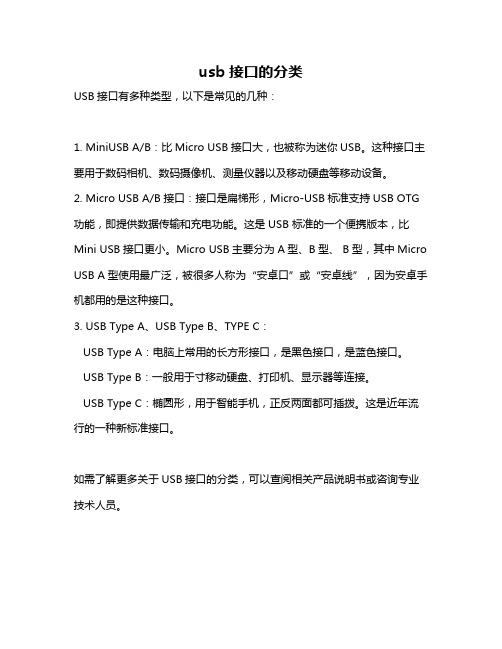
usb接口的分类
USB接口有多种类型,以下是常见的几种:
1. MiniUSB A/B:比Micro USB接口大,也被称为迷你USB。
这种接口主要用于数码相机、数码摄像机、测量仪器以及移动硬盘等移动设备。
2. Micro USB A/B接口:接口是扁梯形,Micro-USB标准支持USB OTG 功能,即提供数据传输和充电功能。
这是USB 标准的一个便携版本,比Mini USB接口更小。
Micro USB主要分为A型、B型、 B型,其中Micro USB A型使用最广泛,被很多人称为“安卓口”或“安卓线”,因为安卓手机都用的是这种接口。
3. USB Type A、USB Type B、TYPE C:
USB Type A:电脑上常用的长方形接口,是黑色接口,是蓝色接口。
USB Type B:一般用于寸移动硬盘、打印机、显示器等连接。
USB Type C:椭圆形,用于智能手机,正反两面都可插拨。
这是近年流行的一种新标准接口。
如需了解更多关于USB接口的分类,可以查阅相关产品说明书或咨询专业技术人员。

电脑USB接口使用指南随着科技的不断进步,电脑已经成为我们生活中不可或缺的一部分。
而作为电脑硬件的重要组成部分之一,USB接口的使用也变得越来越重要。
本文将为大家介绍一些关于电脑USB接口的使用指南,帮助读者更好地利用这一技术。
一、USB接口的基本知识USB,全称为通用串行总线(Universal Serial Bus),是一种用于连接计算机和外部设备的通信接口标准。
它的发展可以追溯到上世纪90年代,当时的计算机主板只有少数的串口和并口,而USB接口的出现解决了这个问题,使得外部设备的连接更加方便快捷。
二、USB接口的类型目前,USB接口主要分为三种类型:USB 1.0/1.1、USB 2.0和USB 3.0。
USB 1.0/1.1是最早的USB接口标准,传输速度较慢,适用于一些较为简单的外部设备。
USB 2.0则是目前使用最广泛的USB接口标准,它的传输速度更快,能够满足大多数用户的需求。
而USB 3.0则是最新的USB接口标准,传输速度更快,适用于一些对速度要求较高的设备。
三、USB接口的用途USB接口的用途非常广泛,几乎可以连接任何外部设备。
常见的用途包括连接鼠标、键盘、打印机、摄像头、音箱、移动硬盘等。
此外,USB接口还可以用于充电,如连接手机、平板电脑等设备进行充电。
四、使用USB接口的注意事项1.正确插入USB接口:在插入USB设备时,要确保插口与接口相匹配,并注意正确的插入方向。
强行插入可能会导致接口损坏。
2.避免频繁插拔:频繁插拔USB设备可能会导致接口松动或损坏,因此在使用过程中要尽量避免频繁插拔。
3.安全拔出设备:在拔出USB设备之前,要先进行安全拔出操作,以避免数据丢失或设备损坏。
4.选择合适的USB接口:根据需要选择合适的USB接口版本,以满足设备的传输速度要求。
5.保持接口清洁:定期清洁USB接口,避免灰尘或脏物进入接口,影响设备的正常使用。
五、USB接口的未来发展趋势随着科技的不断进步,USB接口也在不断发展。
USB接口知识点USB(Universal Serial Bus)是一种常见的计算机外设接口,用于连接计算机和其他外部设备。
它是一种高速、热插拔的通用接口标准,可用于连接打印机、鼠标、键盘、摄像头、移动存储设备等各种设备。
下面我们来逐步了解USB接口的相关知识点。
B的起源和发展 USB接口最早是由英特尔、微软、康柏以及其他公司于1995年共同研发的,其目的是为了提供一种更简单、更快速的外设接口标准。
起初的USB接口只能提供较低的数据传输速率,后来随着技术的进步,USB 2.0接口可以提供高达480Mbps的传输速率,而USB 3.0接口则提供了更高的传输速率。
B的类型 USB接口有多种类型,常见的包括Type-A、Type-B、Micro-USB、Mini-USB和Type-C等。
Type-A是最常见的USB接口类型,通常用于计算机和大多数外设的连接;Type-B接口则常用于打印机、扫描仪等设备的连接;Micro-USB和Mini-USB接口常用于移动设备,如手机和平板电脑;而Type-C接口是最新的USB接口类型,具有正反插拔特性和更高的传输速率。
B的工作原理 USB接口通过传输数据、电源和地线实现设备之间的通信。
数据传输是通过不同的数据线进行的,其中包括数据线(D+和D-)、时钟线和帧线等。
电源线主要用于提供设备所需的电力,地线则用于将设备的地电位连接在一起。
B的插拔特性 USB接口具有热插拔特性,这意味着可以在计算机运行时连接或断开USB设备,而无需重新启动计算机。
这种插拔特性使得USB接口非常方便,用户可以随时连接或断开外设,而无需担心硬件兼容性或系统崩溃的问题。
B的版本和传输速率 USB接口有不同的版本,常见的包括USB 1.1、USB 2.0、USB 3.0和USB 3.1等。
每个版本都具有不同的传输速率和性能特性,USB 3.1接口是目前最新的版本,可以提供高达10Gbps的传输速率,比USB2.0接口快10倍以上。
了解电脑的USB接口类型USB(通用串行总线)是一种用于计算机和外部设备之间传输数据的通信接口标准。
USB接口类型有多种,我们需要了解这些类型以便正确使用电脑及其外部设备。
下面将介绍常见的USB接口类型。
1. USB 1.0/1.1USB 1.0/1.1是最早的USB接口版本,它们提供了最基本的数据传输功能,最大传输速度为12 Mbps。
这种类型的接口通常以Type-A和Type-B两种插口形式呈现。
Type-A插口常用于计算机端,而Type-B 插口则用于外部设备。
2. USB 2.0USB 2.0是使用最广泛的USB接口类型。
它与之前的版本兼容,但传输速度更快,最高可达480 Mbps。
Type-A插口仍然常见于电脑端,同时引入了Mini-USB和Micro-USB插口,这些插口在移动设备和其他小型设备中得到应用。
3. USB 3.0/3.1/3.2USB 3.0/3.1/3.2是较新的USB接口类型,也称为“超级速度USB”(SuperSpeed USB)。
它们提供了更高的传输速度和更强大的功率传输能力。
USB 3.0的传输速度可达5 Gbps,USB 3.1可达10 Gbps,而USB 3.2甚至可达20 Gbps。
这些接口通常以Type-A、Type-B、Micro-USB和Type-C插口形式出现,其中Type-C是最新也是最全面的接口形式。
4. USB Type-CUSB Type-C插口是目前最先进和最通用的USB接口类型。
它是一个均匀且可逆的连接器,即不分正反面即可插拔。
Type-C插口支持高速数据传输、音频/视频输出、充电和供电等功能,传输速度与USB3.1/3.2相当,甚至可以支持更高速的数据传输。
此外,Type-C接口还可以通过专门的适配器与其他接口互相兼容。
总结:了解电脑的USB接口类型对于正确连接和使用外部设备至关重要。
USB 1.0/1.1是最早的版本,USB 2.0是使用最广泛的版本,而USB3.0/3.1/3.2则提供了更快的传输速度和更多的功能。
usb接口的工作原理
USB(Universal Serial Bus,通用串行总线)接口是一种用于计算机和外部设备之间传输数据和供电的标准接口。
USB接口的工作原理如下:
1. 物理连接:USB接口包括一根具有四根线的电缆,两根用于数据传输,另外两根用于电源供应。
连接设备时,将接口的插头插入计算机的USB端口上。
2. 握手协议:当设备连接到计算机时,USB接口会自动检测并建立连接。
此时,USB设备与计算机之间会进行一系列的握手协议,以协调数据传输和供电操作。
3. 总线供电:计算机的USB接口会为连接的设备提供电源。
根据设备的功率需求不同,USB接口可提供最多5V的直流电源,最大电流可达500mA或更高。
4. 数据传输:USB接口支持全双工通信,即同时进行数据的发送和接收。
数据传输通过D+线和D-线进行,根据不同的协议和速度,USB接口可达到不同的传输速率,如低速(1.5 Mbps)、全速(12 Mbps)和高速(480 Mbps)。
5. 控制信号线:USB接口还包括一些用于控制和管理设备的信号线,如插入/拔出检测线、复位信号线和暂停/恢复线等。
这些信号线用于设备的识别、初始化和状态控制。
6. 数据帧传输:USB接口将传输的数据分成小的数据包,每
个数据包包括同步头、地址、数据和校验等字段。
数据包按照一定的顺序和协议传输,以确保数据的完整性和可靠性。
总之,USB接口通过物理连接、供电、握手协议和数据传输
等步骤,实现了计算机与外部设备之间的数据交换和供电功能。
这种通用的接口标准使得各种设备可以通过USB接口与计算
机连接,实现方便快捷的数据传输和设备控制。
电脑USB接口的类型与应用USB(Universal Serial Bus,通用串行总线)是一种用于连接计算机和外部设备的常见接口技术。
它在计算机领域中广泛应用,为用户提供了便捷的数据传输和设备连接方式。
本文将介绍USB接口的常见类型以及它们在各个领域中的应用。
一、USB 1.0/1.1接口USB 1.0于1996年推出,并于1998年升级为USB 1.1。
这是最早期的USB接口类型,其传输速率较低,仅为1.5 Mbps(USB 1.0)或 12 Mbps(USB 1.1)。
USB 1.0/1.1接口通常采用Type-A和Type-B两种插口设计。
1. Type-A插座:Type-A插座是最为常见的USB接口,用于连接计算机主机和其他外部设备,例如鼠标、键盘和打印机等。
这种插座与Type-A插头相匹配,只能单向连接。
2. Type-B插座:Type-B插座用于连接外部设备,例如打印机和扫描仪。
这种插座与Type-B插头相匹配,只能连接到外部设备的端口上。
二、USB 2.0接口USB 2.0于2000年发布,是目前应用最广泛的USB接口类型。
它具有较高的传输速率,可达到480 Mbps。
USB 2.0接口同时兼容USB 1.0和USB 1.1设备,因此可以连接到旧款设备和接口上。
USB 2.0接口的插座设计延续了USB 1.0/1.1的Type-A和Type-B,因此与之前的设备兼容。
然而,随着技术的进步,新的插座设计也随之出现。
3. Mini-USB插座:Mini-USB插座是USB 2.0接口中的一种迷你化设计。
它适用于体积较小的设备,例如数码相机和移动硬盘。
Mini-USB接口的传输速率与标准的USB 2.0接口相同。
4. Micro-USB插座:Micro-USB插座是更小巧的USB 2.0接口设计,用于连接智能手机、平板电脑和其他便携式设备。
Micro-USB接口提供了更高的耐用性,并且支持快速充电和数据传输。
usb接口的知识.txt——某天你一定会感谢那个遗弃你的人,感谢那个你曾深爱着却置之你不顾的人。
做一个没心没肺的人,比什么都强。
________舍不得又怎样到最后还不是说散就散。
解决方法有三1 即插即用服务被关闭。
开始——运行——输入services.msc找到plug and play开启此服务。
2 bios设置禁用了usb设备。
3 主板跳线没插。
怎样禁用USB设备?--破解BIOS密码,然后解除USB屏蔽以前一提到“安全”二字,大家总会优先想起网络,因为黑客、后门总是数据泄漏的第一渠道。
但是随着USB存储设备,尤其是闪存盘的普及,USB设备逐渐成为泄漏资料的“罪魁”,其所带来的危险甚至胜过网络。
以目前极为普及的闪存盘为例,它具有免驱动、隐秘性强、容量大、传输速度快等特点,这些特性使之成为一件不折不扣的“间谍”工具。
即使一台机器没有联网,不良用心者也可以用闪存盘轻易“带”走保存在本机上的隐秘资料,而且不会留下任何痕迹。
因此很多单位都不约而同的用胶带“封杀”了USB接口,但这个“防君子不防小人”的办法并不能真正解决问题。
一、釜底抽薪:屏蔽USB控制器通过修改BIOS设置,可以直接屏蔽主板上的USB控制器,这个方法几乎适用于所有计算机。
这里笔者以目前使用最为广泛的Award BIOS为例进行说明。
启动计算机时按键盘的Del键进入BIOS设置界面,用方向键定位到“Integrated Peripherals”项,按回车打开,把其中“USB Controller”设置为“Disabled”,另外为了防止非法用户更改该设置,请务必加上BIOS密码,然后保存退出,计算机会自动重启,以后计算机上所有的USB接口即告失效。
这个方法虽然简单有效,但副作用也非常明显,因为在屏蔽USB接口之后,不但闪存盘之类的移动存储设备不能用,而且连USB接口的外设,例如USB鼠标、键盘、打印机等都将无法使用,很不方便。
二、温柔一刀:修改注册表停用USB驱动在“开始”/“运行”中输入“Regedit”,按回车即可打开注册表编辑器,找到“HKEY_LOCAL_MACHINE\SYSTEM\ CurrentControlSet\Services\UsbStor”主键,双击名为“Start”的DWORD值,将“数值数据”改为4,注意右边的“基数”默认为“十六进制”,该设置切勿更改,单击“确定”即可修改完成。
现在试试看,插上闪盘,闪盘的工作指示灯不亮,而系统也没有任何反应,这证明我们的修改成功了。
为了防止非法用户用同样的方法解锁,最好把Regedit.exe程序改名或者直接删除。
小提示:“Start”值是一个控制USB存储设备驱动程序工作状态的开关,可设为以下三种值,设为2时表示自动,设为3时表示手动(这是默认设置),设为4则为停用。
破解BIOS密码,然后解除USB屏蔽家认为先进入BIOS里,我也认同但,是在机器的USB口好使的前提下,还有大家,为什么不让他先确认USB的跳线是不是连好,以上的如果都没有问题,看一下是不是串口被禁用了,还是有什么特殊的软件!把USB的出口锁住了!如果都不是那你的U盘就有问题了!U盘好使的话,U盘的灯就亮了!这是进入BIOS 的方法(windows98 有密码):debug-o 70 10-o 71 10从启计算机!进入了!以Award BIOS为例,(AMI BIOS类同,菜单位置稍有区别)1。
Integrated Peripherals(集成设备设定)里禁用USE控制器和LAN。
(新版本USB在OnChip PCI Device分项,LAN在Onboard Parallel Port分项,)具体显示会是,USB Controller,USB 2.0 Controller,Onboard LAN Controller,全改为Disabled (禁止)。
2。
Advanced BIOS Features(高级BIOS功能)里Security Option (安全选项)设置为System。
3。
Supervisor password和User password里设置密码。
4。
Save & Exit Setup (保存后退出)保存退出BIOS。
1.运行regedit,打开注册表编辑器。
依次展开“HKEY_LOCAL_MACHINE\SYSTEM\CurrentControlSet\Services\USBSTOR”,找到“Start”键,双击打开,将其值修改为“4”,“确定”后重新启动。
2.BIOS里禁用是最好的,设上密码.1.如你说的在“设备管理器”中打开“通用窜行总线控制器”的子目录,右键启用被禁用的USB(如被禁用前面的小图标会不一样)。
2.在BIOS里找到“Integrated Peripherals”将“USB 1.1 Controller”和“USB 2.0 Contr01ler”设置为“enable”.3.在注册表中找HKEY_LOCAL_MACHINE\SYSTEM\CurrentCntrolSet\Services\USBSTOR],在右侧的窗口中找“Start”,将DWORD值改成3.重新启动计算机,在开机过程中,点击键盘上的“Delete”键,进入BIOS设置界面,选择“Integrated Peripherals”选项,展开后将“USB 1.1 Controller”和“USB 2.0 Contr01ler”选项的属性设置为“Disableed”,即可禁用USB接口。
最后别忘记给BIOS设置上一个密码,这样他人就无法通过修改注册表解“锁”上述设备了。
方法二,注册表法(适用于windows XP/2003)利用该方法可以锁定电脑上的USB接口,从而达到禁止他人使用闪盘或移动硬盘等可移动存储设备的目的。
在“运行”对话框中输入“regedit”,回车后,打开注册表编辑器,依次展开如下分支[HKEY_LOCAL_MACHINE\\SYSTEM\\CurrentCntrolSet\\Services\\USBSTOR],在右侧的窗格中找到名为“Start”的DWORD值,双击,在弹出的编辑对话框中将其数值数据修改为十六位进制数值“4”。
点“确定”按钮并关闭注册表编辑器,重新启动计算机,使设置生效。
重启后,当有人将USB存储设备连接到计算机时,虽然USB设备上的指示灯在正常闪烁,但在资源管理器当中就是无法找到其盘符,因此也就无法使用USB设备了。
提示:“Start”这个键是USB设备的工作开关,默认设置为“3”表示手动,“2”是表示自动,“4”是表示停用三,注册表限制法:如果电脑已经用过USB存储设备,那么禁止起来就更加方便了,直接使用注册表文件进行导入操作即可。
禁止使用USB存储设备的注册表内容如下:windows Registry Editor Version 5.00[HKEY_LOCAL_MACHINE\\SYSTEM\\CurrentControlSet\\Services\\USBSTOR]\"Type\"=dword:00000001\"Start\"=dword:00000004\"ErrorControl\"=dword:00000001\"ImagePath\"=hex(2):73,00,79,00,73,00,74,00,65,00,6d,00,33,00,32,00,5c,00,44,00 ,\\52,00,49,00,56,00,45,00,52,00,53,00,5c,00,55,00,53,00,42,00,53,00,54,00,4f,\\ 00,52,00,2e,00,53,00,59,00,53,00,00,00\"DisplayName\"=\"USB 大容量存储设备\"[HKEY_LOCAL_MACHINE\\SYSTEM\\CurrentControlSet\\Services\\USBSTOR\\Security] \"Security\"=hex:01,00,14,80,90,00,00,00,9c,00,00,00,14,00,00,00,30,00,00,00,02, \\00,1c,00,01,00,00,00,02,80,14,00,ff,01,0f,00,01,01,00,00,00,00,00,01,00,00,\\ 00,00,02,00,60,00,04,00,00,00,00,00,14,00,fd,01,02,00,01,01,00,00,00,00,00,\\ 05,12,00,00,00,00,00,18,00,ff,01,0f,00,01,02,00,00,00,00,00,05,20,00,00,00,\\ 20,02,00,00,00,00,14,00,8d,01,02,00,01,01,00,00,00,00,00,05,0b,00,00,00,00,\\ 00,18,00,fd,01,02,00,01,02,00,00,00,00,00,05,20,00,00,00,23,02,00,00,01,01,\\ 00,00,00,00,00,05,12,00,00,00,01,01,00,00,00,00,00,05,12,00,00,00我们将上面的代码保存成一个以REG为后缀的文本文件,然后双击该文件导入注册表就完成了禁止该计算机使用USB存储设备的操作。
所有用户都无法用USB存储设备了,这点和上面仅仅是根据用户或用户组来限制的方法是不同的,效果更好应用范围更广。
开启USB存储设备使用权限的注册表内容如下:windows Registry Editor Version 5.00[HKEY_LOCAL_MACHINE\\SYSTEM\\CurrentControlSet\\Services\\USBSTOR]\"Type\"=dword:00000001\"Start\"=dword:00000003\"ErrorControl\"=dword:00000001\"ImagePath\"=hex(2):73,00,79,00,73,00,74,00,65,00,6d,00,33,00,32,00,5c,00,44,00 ,\\52,00,49,00,56,00,45,00,52,00,53,00,5c,00,55,00,53,00,42,00,53,00,54,00,4f,\\ 00,52,00,2e,00,53,00,59,00,53,00,00,00\"DisplayName\"=\"USB 大容量存储设备\"[HKEY_LOCAL_MACHINE\\SYSTEM\\CurrentControlSet\\Services\\USBSTOR\\Security] \"Security\"=hex:01,00,14,80,90,00,00,00,9c,00,00,00,14,00,00,00,30,00,00,00,02, \\00,1c,00,01,00,00,00,02,80,14,00,ff,01,0f,00,01,01,00,00,00,00,00,01,00,00,\\ 00,00,02,00,60,00,04,00,00,00,00,00,14,00,fd,01,02,00,01,01,00,00,00,00,00,\\ 05,12,00,00,00,00,00,18,00,ff,01,0f,00,01,02,00,00,00,00,00,05,20,00,00,00,\\ 20,02,00,00,00,00,14,00,8d,01,02,00,01,01,00,00,00,00,00,05,0b,00,00,00,00,\\ 00,18,00,fd,01,02,00,01,02,00,00,00,00,00,05,20,00,00,00,23,02,00,00,01,01,\\ 00,00,00,00,00,05,12,00,00,00,01,01,00,00,00,00,00,05,12,00,00,00我们将上面的代码保存成一个以REG为后缀的文本文件,然后双击该文件导入注册表就完成了开启该计算机使用USB存储设备的操作。